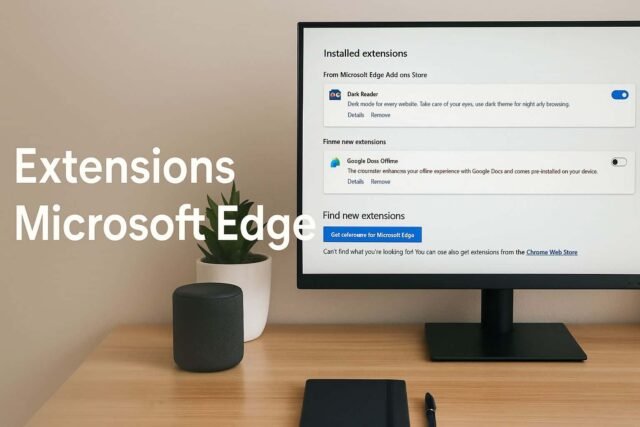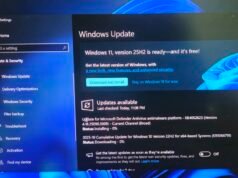Las extensiones de Microsoft Edge le permiten personalizar su navegador, bloquear anuncios, administrar contraseñas o aumentar la productividad. Si desea personalizar su experiencia de navegación, aquí le mostramos cómo instalar o eliminar extensiones de forma segura en Microsoft Edge.
¿Cómo agregar o eliminar extensiones en Microsoft Edge?
Cómo agregar extensiones a Microsoft Edge
- Abra Microsoft Edge.
- Haga clic en el menú de tres puntos en la esquina superior derecha.
- seleccionar Administrar extensiones.

- elegir Obtenga extensiones para Microsoft Edge.


- Utilice la barra de búsqueda para encontrar la extensión deseada.
- hacer clic en beberentonces Agrega la extensión para instalarlo.


- Haga clic en el ícono del rompecabezas en la barra de herramientas para administrarlo o fijarlo.
Para obtener una lista seleccionada de las principales herramientas, consulte Las mejores extensiones de Edge
Cómo eliminar extensiones en Microsoft Edge
- Haga clic en el icono del rompecabezas en la barra de herramientas.
- seleccionar Administrar extensiones.
- Localice la extensión que desea desinstalar.
- hacer clic en eliminar A nombre de la extensión.
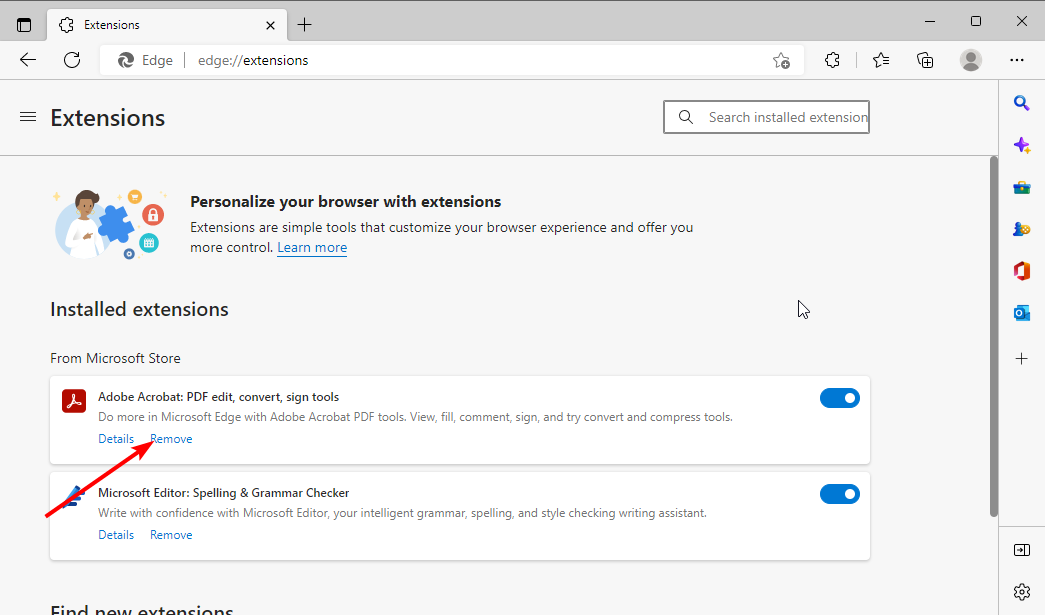
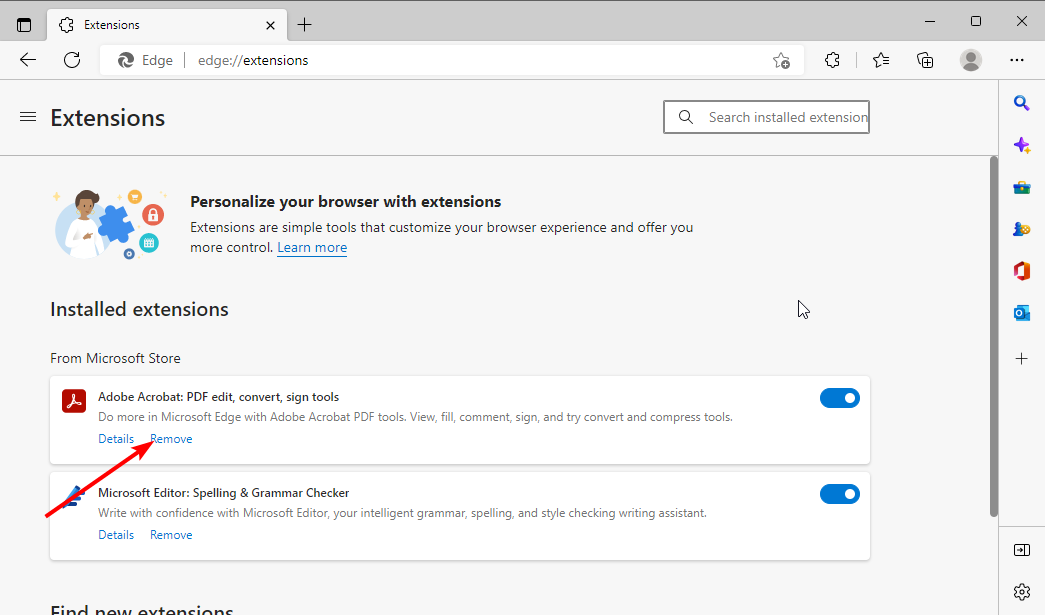
- Selecciona y confirma eliminar De nuevo en el cuadro de diálogo emergente.
Si la eliminación falla o un complemento está bloqueado, vea qué hacer si no puede eliminar la extensión Edge.
Cómo deshabilitar extensiones sin eliminarlas
- Abra la página Extensiones desde el menú.
- Busque la extensión que desea desactivar.
- Mueva el interruptor al lado para desactivarlo.
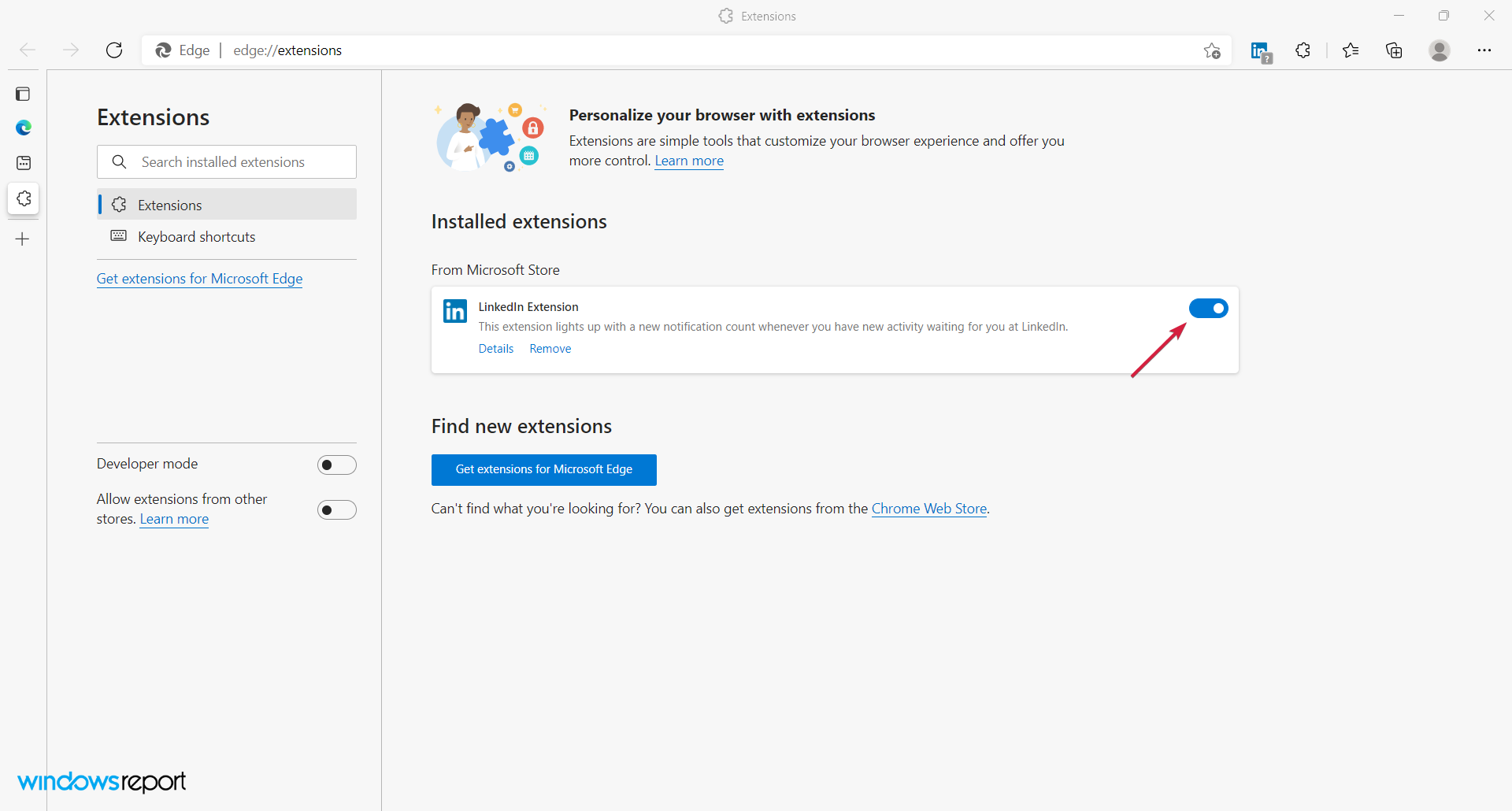
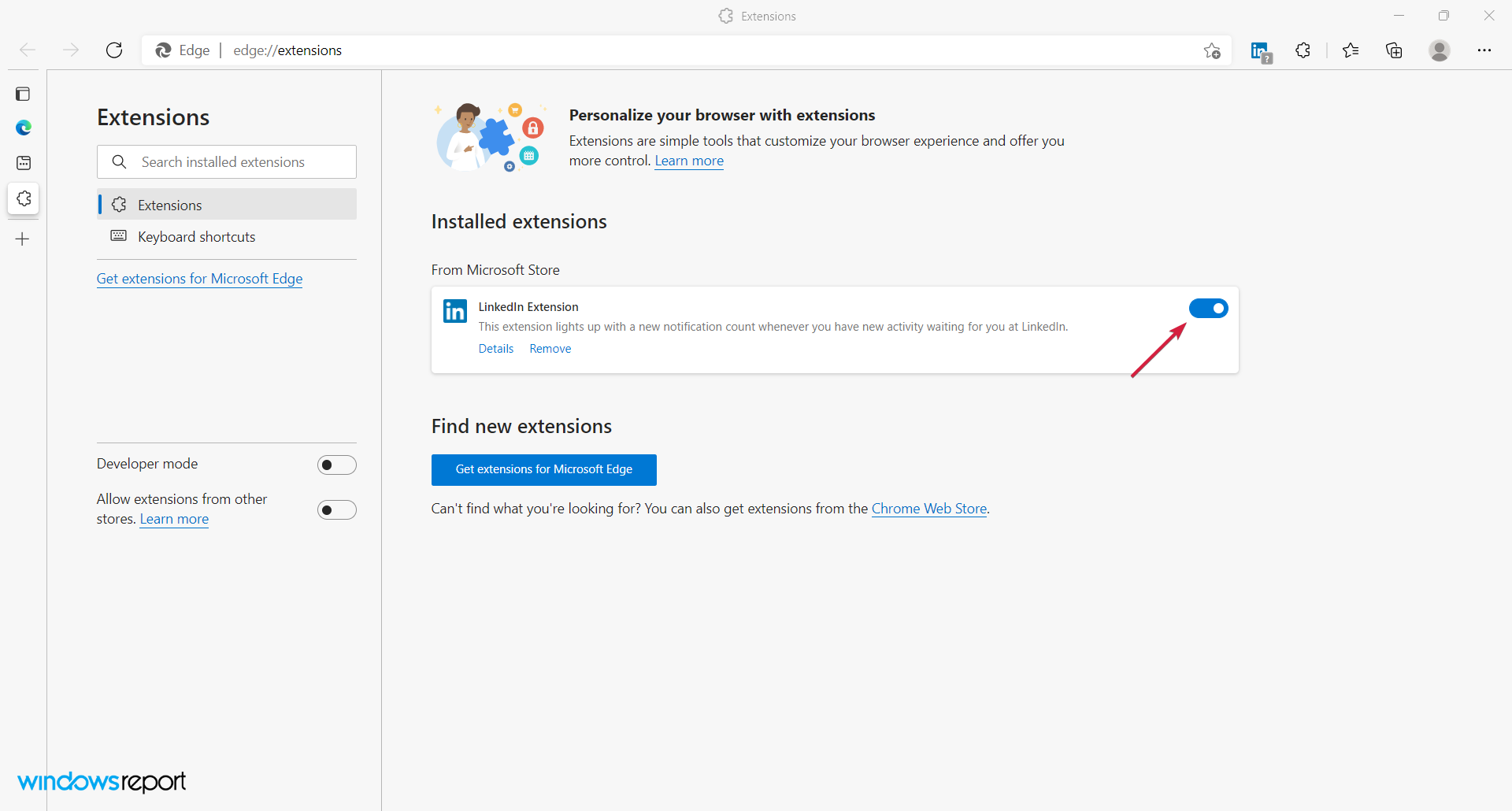
- Repita el proceso para volver a habilitarlo si es necesario.
¿Qué es la extensión Microsoft Edge?
Las extensiones son herramientas de software ligeras que mejoran la funcionalidad del navegador. Pueden bloquear anuncios, guardar contraseñas, mejorar la productividad o integrar aplicaciones directamente en Edge.
- Gramaticalmente para ayudas a la escritura.
- Lastpass para la gestión de contraseñas
- uBlock Origin para bloqueo de publicidad
- Editor de Microsoft para revisión ortográfica
Para una personalización avanzada, aprenda cómo habilitar indicadores de borde para funciones experimentales.
Preguntas frecuentes
Edge actualiza automáticamente las extensiones. También puede abrir la página Extensiones, activar el modo de desarrollador y seleccionar Actualizar.
sí Habilite la opción para permitir extensiones de otras tiendas, luego vaya a Chrome Web Store para agregarlas
Demasiadas extensiones activas pueden afectar el rendimiento. Deshabilita o elimina los que rara vez usas
Las extensiones de la tienda oficial suelen ser seguras. Verifique la revisión, los permisos solicitados y el editor antes de instalar.
Algunas actualizaciones pueden desactivar temporalmente los complementos. Vuelva a abrir la página de extensiones y vuelva a habilitarlas.
Conclusión
La administración de extensiones de Microsoft Edge mantiene su navegador rápido, seguro y personalizado. Simplemente instale lo que necesita, manténgalo actualizado y elimine los que no utilice con regularidad. Explore las extensiones mejor valoradas y las personalizaciones seguras para aprovechar Edge al máximo.
Milan ha sido un apasionado de la tecnología desde su infancia y esto hizo que se interesara por todas las tecnologías relacionadas con la PC. Es un entusiasta de las PC y pasa la mayor parte de su tiempo aprendiendo sobre computadoras y tecnología. Antes de unirse a WindowsReport, trabajó como desarrollador web front-end. Ahora es un experto en resolución de problemas en nuestro equipo global, especializado en errores de Windows y problemas de software.
Los lectores ayudan a respaldar los informes de Windows. Es posible que recibamos una comisión si compra a través de nuestros enlaces.
Lea nuestra página de publicaciones para saber cómo puede ayudar a mantener el equipo editorial de Windows Report. Leer más